この記事は、
- coconala(ココナラ)で仕事を依頼する流れ
- coconala(ココナラ)でアイコンを作成してもらった感想
について、書いています。
ブログを始めてはや1ヶ月。
文章を書くことは得意ではありませんが、とても楽しいです。
なので、今後もコツコツと続けていきたいと考えています。
そこで、
「そろそろオリジナルのアイコンを作ろうかな?」
と思い立ちました。
SNSにはうといのですが、Twitterも始めてみようかと思っているので、Twitter用のアイコンも必要です。
そこで、coconala(ココナラ)でアイコン作成を依頼することにしました。
おかげさまで、すぐに素敵なクリエイターさん(moto*さんという方です)に出会うことができ、すでに変更していますが、無事にかわいいアイコンを手に入れることができました。
家族からも大好評!
私も大満足!
今回は、ココナラでのアイコン作成の流れを、実際のラフ画や完成画像とともに、ご紹介します。
※moto*さんには、ブログ執筆の許可をいただいています。
ココナラの会員登録後に、下記の招待コードを入力すると、あなたも私も300円分のポイントがもらえます!!
これから登録をしてcoconalaを利用したいとお考えの方は、ぜひご活用ください!Win-Win!
招待コード:1cdqyv
ココナラのアイコン作成の流れと、下準備
ココナラでの依頼の流れをおおまかに説明すると、以下のとおりです。
- 作家さんを探す
- 作家さんに見積もり依頼
- 作家さんからの見積もり返答
- 購入
- 打ち合わせ(参考画像などの提出)
- ラフ画(下書き)確認と修正
- 作品の確認と修正
- 完成・取引終了
顔を合わせることなく、希望のイラストを描いてもらえるのか不安でしたが、かなりスムーズに取引完了まで進みました。
事前準備として、下記の項目をざっくり決めておくと、いざ作家さんとの打ち合わせが始まった時に、円滑に進みます。
どんなアイコンを作成するか
全身か顔だけか
人間なのか動物なのか
入れたいアイテム
表情はどうするか…
「こんなかんじがいいな」
というのは、依頼をする前に決めておいた方がいいです。
作家さんの検索をしていくと、サンプル画像がたくさん出てきますので、そこでアイデアをふくらませてもいいと思います。
他の方のブログを参考にしてもいいですね。
私は、ブログ用とTwitter用のアイコンなので、自分の分身のようなアイコンを作ろうと決めていました。
サイズと背景
用途によって適正なサイズは異なります。
ブログやTwitter用のサイズは、諸説あって悩みましたが、
400×400px
という意見が多かったです。
たとえば、Twitterのヘッダー画像は1500×500pxだったりするので、作成したアイコンの用途を決めることは、とても大事です。
背景の色は悩んだのですが、アイキャッチ画像にもアイコンを入れて使いたかったので、背景は透明にしようと考えました。
背景を透明にするメリットは、canvaなどの画像加工アプリでアレンジがしやすい点です。
今回のアイキャッチ画像も、背景を透明にしたからこそ作れました。
画像のファイル形式
主な画像ファイル形式としては、JPGやPNG があります。
調べたところ、イラストなどはPNGが適しているという情報を得ました。
(写真はJPGがいい)
背景を透明にできるのも、PNGの特徴です。
ご自分に合ったファイル形式を調べてみてください。
↓作りたいものが決まったら早速依頼!↓
登録は簡単、3ステップのみ!無料会員登録はこちら
![]()
まずは、作家さんを検索
ココナラの会員登録と設定を終えたら、さっそく作家さんの検索です。
私はアイコンを作成すると決めていたので、最初から
検索画面
→「イラスト・似顔絵・漫画」
→「アイコン作成」
で、検索しました。
とにかくたくさんのクリエイターさんが登録されていて、検索は思っていた以上に大変です。
「絞り込み」で、希望予算や絵のテイストなどから、ある程度しぼりこんで検索した方がいいです。
私は、以下の条件で絞り込みました。
価格 :5,000円以内
テイスト:ふわ・ほんわか
条件をしぼっても、ものすごい数のクリエイターさんが出てきます。
とにかく、検索結果に目を通し続けました。
検索時に気を付けること
検索時に気を付けることは、2点あります。
商用利用NG、もしくは追加料金発生
作家さんによっては、アフィリエイトブログなどの商用利用をNGにしている場合があります。
もしくは追加料金がかかる場合もあるので、その確認は必要です。
私は、この時点ではアフィリエイトはしていなかったのですが、今後いろいろな使い方に発展する可能性があります。
ですので、商用利用OKになっている作家さんを選ぶことにしました。
ラフ画や完成品の修正回数
ラフ画とは、下書きのことです。
絵の設計図のようなものですかね。
ラフ画にそって、作品が作成されます。
ラフ画や作品の修正回数が少ない作家さん、一切できない作家さんもいて、それはさすがに不安でした。
(有名な作家さんに多い気がします)
私は候補からはずしました。
せっかくお金を払って依頼するんですから、納得したアイコンにしたいですしね。
気になったら、とにかく「お気に入り」登録!
少しでも
「いいな♪」
と思う作家さんがいたら、お気に入り登録(♡マーク)をしておくと、あとあと比較しやすいです。
スルーしてしまうと、後で探すのが大変です(^_^;)
私も一度、「この人!」と思う人がいたのですが、後から探すのはとても大変でした。
とりあえずお気に入り登録をしておけば、あとからじっくり比較検討ができます。
とうとう好きな作家さん、発見!
検索結果が多すぎてサーッとスクロールしていて、危うく流してしまいそうだったのですが、
「まった!今かわいいのあった!」
と慌てて戻りました。
moto*さんという作家さんです。
完全に一目ぼれです。
本来は他の作家さんに依頼しようとしていたのですが、あいにく多忙で受付を休止していました。
がっかりしたのですが、めげずに検索を続けて、運命の出会いを果たしました。
最初依頼しようとしていた作家さんよりも、moto*さんのイラストの方が好きなので、結果的によかったです!
moto*さんはInstagramもされているので、雰囲気をつかむために拝見しました。
これがかわいくてかわいくて(^^)
もうこの方しかいない!と思ってすぐにダイレクトメールを送りました。
↓moto*さんのココナラサンプルページ↓
moto*さんのインスタグラムアカウント:@apple1msi1
まずはメッセージで取引可能かお伺い
まずは、いきなり見積もり依頼はせず、
「こういうかんじでお仕事を依頼しようと思いますが、お引き受けいただけますか?」
と、前もってメッセージで確認をしました。
「出品者に質問」という項目から、メッセージを送ることができます。
(このやりとりは、他の人には見えません)
基本的に、ココナラのルールでは、依頼前のメッセージは必須ではありません。
ただ、私の場合はサンプル画像や説明にはない、カスタマイズをしてもらおうと考えていました。
それが可能かどうかを確認するために、事前にメッセージを送りました。
前もってご挨拶することは、マナーとしてもいいと思います。
ちなみに、私は、
「同じキャラクターで、喜怒哀楽の表情を作成してほしいが、可能ですか?」
という趣旨の相談をしました。
丁寧な返信で快諾していただけましたので、改めて見積もり依頼をしました。
見積り・カスタマイズの相談
- 表情のパターン
- 画像サイズ
- 背景
- ポーズ
- その他、要望
- 希望納期(あれば)
などを具体的に伝え、料金の見積もりをしてもらいます。
必要であれば、参考画像なども添付可能です。
それを元に、作家さんが見積もり金額を提案してくれます。
希望納期などがあれば、それも見積もり依頼時にお伝えした方がいいです。
作家さんによっては、急ぎの場合は追加料金がかかることがありますので、要相談です。
見積もりで合意にいたれば、購入ボタンを押して決済をします。
表情は6パターン依頼
サンプル画像が気に入っていたので、それを基準にして描いてもらうことにしました。
ほほえみ(サンプル画像にあった基本の表情)
の他に、追加で
- 喜ぶ(わーい)
- ひらめく(ピカーン)
- 悩む(う〜ん)
- あわてる(オロオロ)
- 驚く(えっ!?)
の5パターンを新たに描いてもらうことにしました。
つまり、合計6パターンです。
実際は( )内のセリフはイラストには入らないのですが、希望するイラストのニュアンスを伝えるために書き添えました。
これがあるのとないのとでは、作家さんの書きやすさが全然ちがうと思います。
サイズや背景など
当初考えていたとおり、
- サイズ:400×400px
- 背景:透明
- ファイル:PNG
で依頼しました。
購入後、詳細な打ち合わせ開始
購入手続きが完了すると、専用のトークルームが開設されます。
そこで、より綿密な打ち合わせをすることになります。
髪型と服装の打合せ
私は、この段階で初めて
- ヘアスタル&髪色
- 服装&服の色
の指定をしました。
髪型はネットで画像を見つけて添付しました。
(自分に近い髪型が意外になくて、けっこう苦労しました)
服装は、「オールシーズン使えるもの」という条件で、moto*さんにお任せしました。
服の色は、もともとは
「赤やオレンジがいいかな?」
と漠然と思い描いていました。
ブログカラーは、私のブログネームの由来となったイソヒヨドリの青をイメージしているため、
「暖色にすれば映えるかな?」
と考えたからです。
普段、お気に入りで着ているトップスを参考に決めたのが、コーラルレッド(通称さんご色)。
CSSのカラーコード一覧から自分で探して、指定しました。
色にこだわりがあれば、自分でCSSカラーコードを調べて、作家さんに伝えることをオススメします。
↓私が参考にしたサイトです↓
[blogcard url=”https://www.colordic.org/”]
ちなみに、コーラルレッドのCSSコードは
#f8a7a0
です。
アクセサリーの追加
アクセサリーはまったく考えていなかったのですが、moto*さんから、
「アクセサリーもつけられるよ」
と、提案をしていただきました。
そこで、オパールをイメージしてネックレスとイヤリングをつけてもらうことにしました。
オパールのアクセサリーは、リアルでも普段から愛用しています。
ラフ画の確認と、修正
↓実際のラフ画・第一案↓
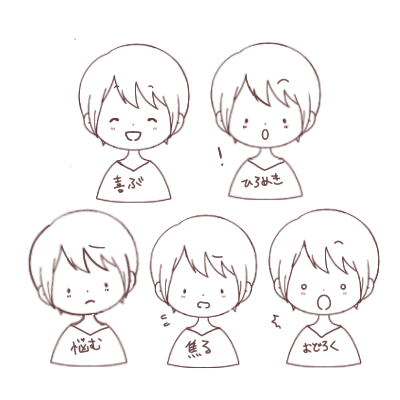
想像以上にかわいくて、しびれました。
髪型は、お願いしたとおりです。
アクセサリーもイメージどおり。
カスタマイズした残りの表情も、とてもかわいいです。
このままでも充分かわいかったのですが、「喜ぶ」と「ひらめく」の表情は、修正依頼をしました。
喜ぶ表情は、もっとはしゃいで大喜びしているイメージで、オーバーリアクションに。
ひらめく表情は
「わっ、発見しちゃった!」
と、喜ぶかんじをプラスしてもらうようお願いしました。
けれど、ラフ画第一案の「喜ぶ」表情が、にっこりしていてかわいくて、最終的に追加してもらうことになります。
↓この表情です↓

結局、一度ボツになりかけたこの「にっこり笑顔」が、ブログやTwitterのメインアイコンに抜擢されました 笑
というわけで、表情はトータル7パターンに!
追加料金は「おひねり」機能を使って支払う
決済後、打ち合わせを進めていく中で、
「やっぱり、これも描いてほしい」
「もっとこうしたい」
と、アイデアがわくことがあります。
今回の私の「にっこり笑顔」もそうですが、オプションの追加も、場合によっては可能のようです。
(作家さんに要相談です)
その場合は、追加で料金が発生することがあります。
追加料金はおひねりという支払いシステムを利用して、簡単に支払うことができます。
2回目のラフ画
2回目のラフ画で、理想どおりの表情になりました。
(上段2つを修正)
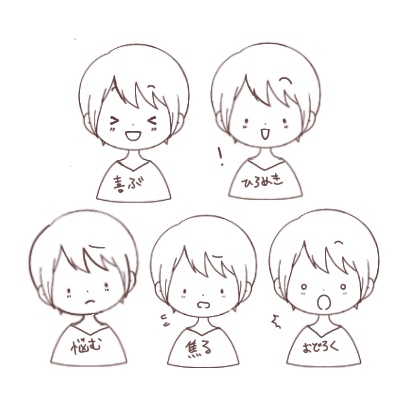
このラフ画を基に、正式な作画へと進みます。
実物完成!取引終了
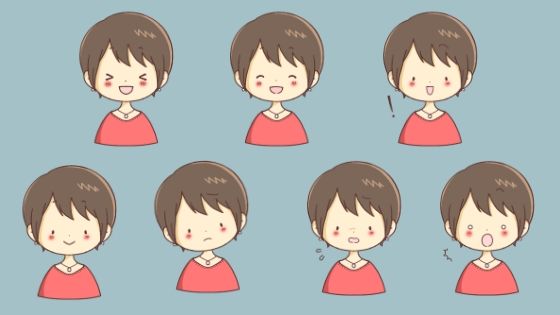
ラフ画でもすでにかわいかったのですが、色がつくとさらに愛らしく仕上がりました。
髪と服の色も、好みの色です。
ここで修正があれば、その旨を伝えます。
けれど、もう充分満足だったので、この案でOKを出しました。
最終的なOKを出すと、作家さんから「正式な回答」が届きます。
「正式な回答」とは、最終的な合意&取引終了という意味を持ちます。
クリエイターさんから「正式な回答」をもらうと、その後は修正や追加はできません。
ですので、もしもなにか気になる点があれば、その前にしっかり伝えて対応してもらいましょう。
「おひねり」はチップの意味もある
先ほど書いたおひねり機能は、追加料金の支払いの他に、チップとしての意味も持ちます。
支払った料金以上のいいサービスを受けた場合は、お礼の気持ちとしておひねりを払うことができますが、それはこの「正式な回答」を受け取ったタイミングがベストのようです。
(ちなみに、作家さんの評価をして取引をすべて終わらせてしまうと、おひねりはできなくなるので注意!)
その後、作家さんを5段階で評価して、取引終了!
moto*さんとのやりとりはとても楽しかったので、あっという間に終わってしまって、ちょっぴり淋しかったです 笑
さっそくブログとTwitterのアイコンに設定
どの表情もかわいくて、何度もながめてしまいます。
先ほども書いたとおり、ラフ画第1案の「喜ぶ」表情を、さっそくアイコンに設定しました。
今後は、私の分身として、ブログに登場することになります。
ブログのアイキャッチ画像作成や、会話形式の記事で、大活躍してくれることでしょう!
Twitterも、この子と一緒にがんばれそうです。
ココナラを利用した感想
とてもスムーズに、好みのアイコンを作成することができました。
ココナラだったら、絶対に好きなテイストの作家さんが見つけられます。
自分の手で生み出した作品で、人を幸せにできるって、すばらしいことですよね。
残念ながら私にはそういった才能は皆無なのですが、こうして代わりにカタチにしてくれる方と出会えて本当によかったです。
そういった人たちとすぐに繋がれるなんて、いい時代だなぁ、としみじみ思いました。
今後は、Twitterやブログのヘッダー作成も検討してみようと思います!
イソヒヨドリのオリジナルイラストも欲しい…

ぜひ、ココナラで、素敵なアイコンを手に入れてください!
ココナラの会員登録後に、下のページで下記の招待コードを入力すると、あなたも私も300円分のポイントがもらえます!!
招待コード:1cdqyv
↓無料会員登録はこちらから↓
![]()

